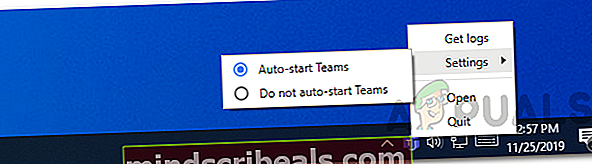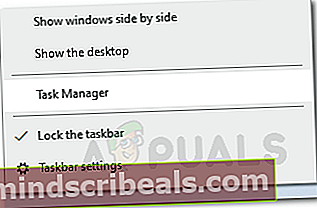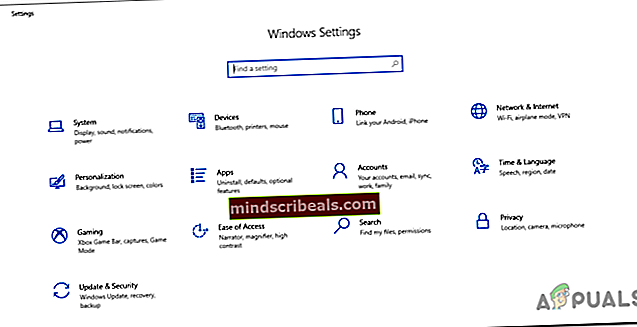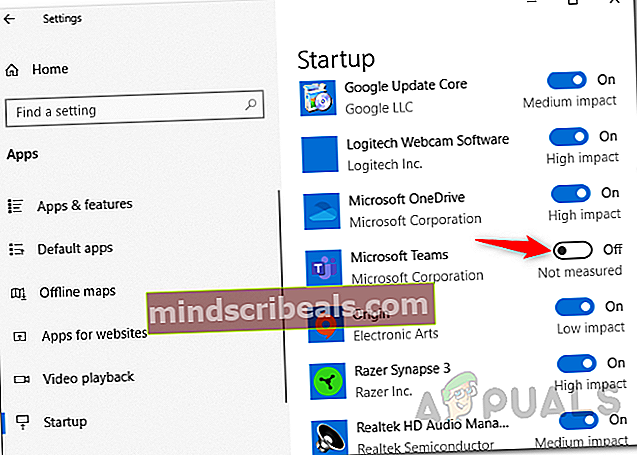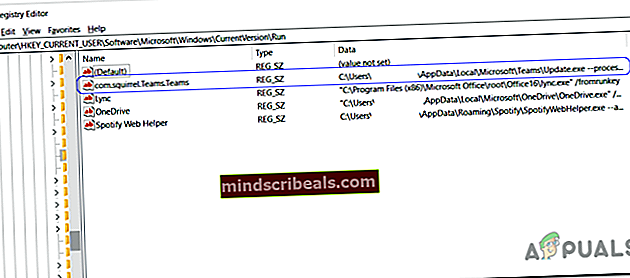Kuinka estää Microsoft Teams käynnistymästä käynnistyksen yhteydessä
Microsoft Teams on sovellus, jota useat yritykset käyttävät viestinnän tarkoituksiin. Se tarjoaa korkealaatuisen videoneuvottelun sekä muita ominaisuuksia, kuten tiedostojen tallennuksen ja sovellusten integroinnin. Microsoft Teamsin kaltaiset sovellukset ovat viime aikoina saaneet suosiota jatkuvan pandemian vuoksi, kun ihmiset alkavat työskennellä ja opiskella kotoa. Microsoft Teamsista tuli osa Office 365: tä vuoden 2019 lopulla. Vaikka sovelluksella on omat ominaisuutensa, joita käytetään laajalti, yksi ominaisuuksista, jotka joidenkin käyttäjien mielestä häiritsevät, on se, että se käynnistyy automaattisesti, kun Windows-koneesi käynnistyy.

Nyt tästä voi olla hyötyä joillekin käyttäjille, kun taas toiset eivät ehkä pidä siitä, vaikka käyttäisivät sitä. Voit kuitenkin poistaa tämän käytöstä, jotta Microsoft Teams ei avaudu, kun käyttöjärjestelmä käynnistyy. Voit tehdä tämän eri tavoin. Voit tehdä sen tehtäväpalkin Teams-sovelluskuvakkeen asetusten avulla. Lisäksi sama tulos voidaan saavuttaa Tehtävienhallinnasta tai Windowsin käynnistysasetusten ikkunasta. Käymme läpi kaikki nämä vaihtoehdot, jotta voit valita kaiken, mikä on sinulle helppoa ja nopeaa.
Joissakin tapauksissa et voi estää sen käynnistymistä käynnistyksen yhteydessä. Tämä johtuu siitä, että kehittäjät, jotka hallitsevat tätä ominaisuutta, ovat tehneet Microsoft Teamsille rekisteriavaimen. Siksi sen poistamiseksi sinun on poistettava kyseinen avain Windowsin rekisteri -ikkunasta. Aloitetaan sanottuasi, että aloitamme erilaisilla käytettävissä olevilla menetelmillä.
Tapa 1: Järjestelmäalustalta
Ensimmäinen ja helpoin tapa estää Microsoft Teamsin käynnistäminen käynnistyksen yhteydessä on tehtäväpalkin Microsoft Teams -kuvake. Kun sovellus käynnistyy, tehtäväpalkissa näkyy sovelluksen kuvake. Tämä näkyy, jos sovellus on käynnissä juuri nyt. Näin voit käydä läpi asetusvaihtoehdon, joka avautuu, kun napsautat hiiren kakkospainikkeella kuvaketta ja poistat vaihtoehdon, joka käynnistää sen käynnistettäessä. Voit tehdä tämän noudattamalla alla olevia vaiheittaisia ohjeita:
- Etsi ilmaisinalueelta Microsoft Teams -kuvake.
- Sitten, oikealla painikkeella kuvakkeeseen ja näkyviin tulee valikko.
- Siirry ponnahdusikkunassa kohtaan asetukset ja valitse sitten Älä käynnistä joukkueita automaattisesti vaihtoehto.
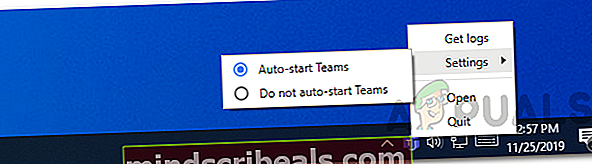
- Tämä estää sitä käynnistymästä käynnistyksen yhteydessä.
Tapa 2: Tehtävienhallinnasta
Toinen tapa, jolla voit estää Teams-sovelluksen käynnistymisen käynnistyksen yhteydessä, on Tehtävienhallinta. Tehtävienhallinnassa on käynnistysvälilehti, jonka avulla voit nähdä, mitä sovelluksia käynnistetään käynnistyksen aikana. Voit poistaa käytöstä kaikki haluamasi sovellukset sekä muuttaa sovelluksen vaikutusta käynnistykseen. Noudata alla olevia ohjeita poistaaksesi Microsoft Teamsin käynnistyksen yhteydessä:
- Ensinnäkin napsauta hiiren kakkospainikkeella tehtäväpalkkia ja valitse sitten Tehtävienhallinta ponnahdusvalikosta. Vaihtoehtoisesti voit vain painaa pikanäppäimiä, ts. Ctrl + Vaihto + Esc. Se tuo esiin myös Tehtävienhallinnan.
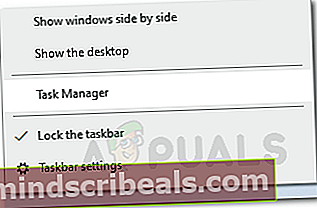
- Kun Tehtävienhallinta-ikkuna on avattu, vaihda Aloittaa välilehti.
- Siellä näet kaikki käynnistyksen yhteydessä käynnistyvät sovellukset.

- Etsi Microsoft Teams ja valitse se.
- Napsauta sitten alareunassa Poista käytöstä -painiketta.
Tapa 3: Windowsin asetuksista
Kuten käy ilmi, voit myös muuttaa käynnistyssovelluksia Windowsin Asetukset-ikkunasta. Tämä on melko helppo tehdä ja vaatii vain muutaman napsautuksen. Windows-asetuksissa on erillinen vaihtoehto sovelluksille, jonka avulla voit hallita koneesi eri sovelluksia. Voit vaihtaa käynnistyssovelluksia noudattamalla alla olevia ohjeita:
- Ensinnäkin avaa Aloitusvalikko ja napsauta sitten asetuskuvake vasemmalla käynnistääksesi Asetukset-ikkunan. Voit myös painaa vain Windows-näppäin + I avataksesi Asetukset-ikkunan.
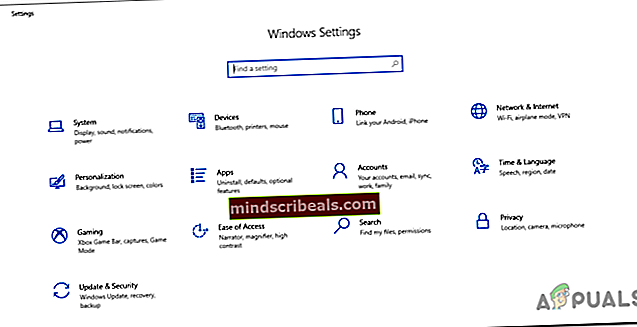
- Napsauta sitten Sovellukset vaihtoehto.
- Siirry Sovellukset-näytössä kohtaan Aloittaa välilehti vasemmalla puolella.
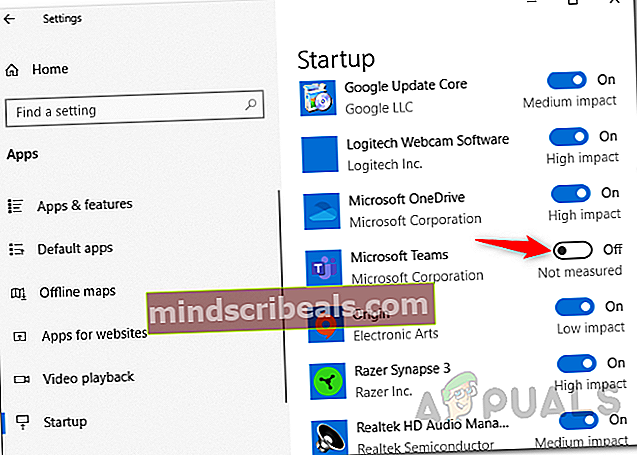
- Siellä, etsi Microsoft Teams ja napsauta kytkintä vain sammuttaaksesi sen.
Tapa 4: Rekisteriavaimen poistaminen
Joissakin tapauksissa et voi poistaa Microsoft Teamsia käytöstä tavallisilla vaiheilla, jotka estät muiden sovellusten käynnistymisen käynnistyksen yhteydessä. Tämä johtuu siitä, että Microsoft Teamsilla on rekisteriavain, joka hallitsee sovelluksen käynnistyskäyttäytymistä. Siksi, jotta sovelluksen käynnistysominaisuus voidaan poistaa käytöstä, sinun on poistettava rekisteriavain Windowsin rekisteristä. Varmista, että teet tämän, jos yllä olevilla menetelmillä ei saavuteta toivottua tulosta sinulle. Tämä johtuu siitä, että Windows-rekisterin kanssa sekoittamista ei todellakaan suositella, jos et tiedä mitä olet tekemässä. Jos aiot jatkaa, varmista, että noudatat jokaista vaihetta huolellisesti. Aloitetaan sanottuasi:
- Ensinnäkin avaa Juosta valintaikkunaa painamalla Windows-näppäin + R.
- Kirjoita sitten Suorita-valintaikkunaan regedit ja paina Tulla sisään avain.
- Tämä avaa Windowsin rekisteri ikkuna.

- Nyt sinun on navigoitava seuraavalle polulle:
Tietokone \ HKEY_CURRENT_USER \ Software \ Microsoft \ Windows \ CurrentVersion \ Run
- Poista sieltä oikealta puolelta com.orava.joukkueet. joukkueet merkintä.
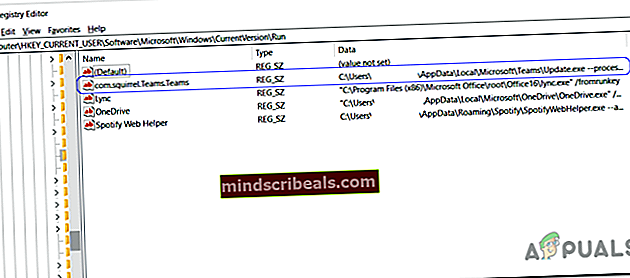
- Voit tehdä tämän napsauttamalla hiiren kakkospainikkeella avainta ja valitsemalla Poistaa vaihtoehto.
- Sen jälkeen sulje Windows-rekisteri-ikkuna ja käynnistä kone uudelleen.
- Microsoft Teamsin ei pitäisi käynnistyä käynnistyksen aikana.